Haben Sie sich jemals gefragt, wie Sie Facebook-Posts, die Sie einmal versteckt haben, wieder sichtbar machen können? Vielleicht haben Sie eine alte Erinnerung vor einem Vorstellungsgespräch verborgen oder ein Foto entfernt, das damals nicht zu Ihrem Stil passte.
Jetzt möchten Sie es zurückhaben, zusammen mit den Likes, Kommentaren und der Geschichte dahinter. Wie bei der Wahl des besten Zeitpunkts, um auf Facebook zu posten, geht es beim Wiederherstellen eines Posts um Timing und Sichtbarkeit.

In dieser Anleitung erklären wir Ihnen jedes Szenario – ob versteckte, gelöschte, archivierte Posts oder sogar Freundes-Updates, die Sie nicht mehr sehen –, damit Sie sie problemlos zurückholen und Ihr Profil genau so gestalten können, wie Sie es möchten.
Verstehen von Verstecken, Archivieren und Papierkorb
Bevor Sie loslegen, ist es hilfreich, den Unterschied zwischen diesen drei Optionen zu kennen, denn jede Option erfordert unterschiedliche Schritte zur Wiederherstellung des Posts.
Vom Profil ausblenden

Dies entfernt den Post einfach aus Ihrer öffentlichen Timeline. Er existiert weiterhin mit all seinen Reaktionen und Kommentaren und kann jederzeit über den Aktivitätenprotokoll unter Beiträge, die aus dem Profil verborgen sind, wiederhergestellt werden.
Es ist die schnellste Lösung, wenn Sie lernen möchten, wie Sie einen Facebook-Post wieder sichtbar machen können, den Sie eigentlich nicht dauerhaft entfernen wollten.
Archiv
Ein Archiv verschiebt den Post an einen Ort, den nur Sie sehen können. Es ist nützlich, wenn Sie eine Pause von einem Post brauchen, ihn aber nicht vollständig löschen wollen. Sie können ihn jederzeit aus dem Archiv im Aktivitätenprotokoll zu Ihrem Profil zurückverschieben.
Papierkorb
Betrachten Sie dies als Papierkorb mit Timer. Wenn Sie einen Post löschen, wird er für 30 Tage in den Papierkorb verschoben, bevor Facebook ihn endgültig entfernt. Wenn sich Ihr Post hier befindet, können Sie ihn innerhalb dieses Zeitraums wiederherstellen, danach ist er endgültig gelöscht.
Profi-Tipp: Wenn Sie sich unsicher sind, wählen Sie lieber das Archiv anstelle des Papierkorbs. Es ist wie das Speichern eines Entwurfs, anstatt ihn wegzuwerfen, und gibt Ihnen die Möglichkeit, ihn ohne Zeitdruck wieder aufleben zu lassen.
Wie man Facebook-Posts auf dem Handy sichtbar macht
Da die meisten Menschen Facebook auf ihrem Handy nutzen, beginnen wir damit. Auf iPhone und Android ist der Vorgang nahezu identisch, nur die Bezeichnungen der Tasten können leicht variieren.
Eigene Beiträge wieder sichtbar machen
Wenn Sie einen Post von Ihrem Profil entfernt haben, ihn aber zurückholen möchten, gehen Sie folgendermaßen vor:
Dieser Schritt stellt Ihren Post sofort wieder her, mit allen Reaktionen und Kommentaren intakt. Für einen noch größeren Effekt können Sie ihn erneut posten, einen Post teilbar machen, oder ihn noch einmal zur besten Zeit auf Facebook teilen, wenn Ihr Publikum am aktivsten ist.
Jetzt, wo Ihr Post wieder sichtbar ist, sollten Sie nicht nur darauf warten, dass andere ihn finden. Schieben Sie ihn an die Spitze mehrerer Feeds, indem Sie unseren Facebook-Reaktionen-Service nutzen. Sie erhalten echte Interaktionen, blitzschnelle Lieferung und Preise für jedes Budget.
Dieser sofortige Boost hilft Ihrem wiederhergestellten Post, schnell an Bedeutung zu gewinnen, mehr Likes, Kommentare und Shares anzuziehen und länger sichtbar zu bleiben.
Klicken Sie hier, um Facebook-Reaktionen zu kaufen und Ihren Post zu verstärken und Ergebnisse innerhalb weniger Stunden zu sehen.
Aus dem Papierkorb wiederherstellen (innerhalb von 30 Tagen gelöscht)

Wenn ein Post gelöscht wird, bleibt er für kurze Zeit im Papierkorb.
Beiträge aus dem Archiv wieder zurückbringen
Archivierte Beiträge bleiben privat, bis Sie sie wiederherstellen.
Markierte Beiträge zurück zum Profil bringen
Wenn Sie einen Beitrag, in dem Sie markiert wurden, verborgen haben, können Sie ihn zurück zu Ihrem Profil bringen.
Wie man Facebook-Posts auf dem Desktop sichtbar macht
Wenn Sie Facebook auf einem Computer benutzen, ist die Anordnung etwas anders, aber die notwendigen Optionen sind dennoch leicht zu finden.
Eigene verborgene Beiträge im Profil wieder anzeigen
Sie können einen versteckten Beitrag in wenigen Klicks zurückholen.
Aus dem Papierkorb wiederherstellen (innerhalb von 30 Tagen gelöscht)
Gelöschte Beiträge können noch wiederhergestellt werden, wenn Sie schnell handeln.
Beiträge aus dem Archiv zurückholen
Wenn Sie einen Post archiviert haben, bleibt er privat, bis Sie ihn wiederherstellen.
Markierte Beiträge auf Ihr Profil zurückbringen
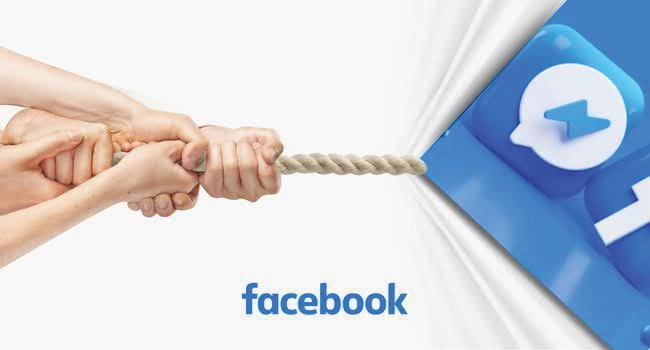
Markierte Beiträge können in wenigen schnellen Schritten wiederhergestellt werden.
Für zusätzliche Kontrolle, aktivieren Sie die Chronik-Überprüfung in Ihren Einstellungen, damit Sie markierte Inhalte genehmigen können, bevor sie erscheinen.
Nächste Schritte: Wie man die Posts von jemandem in Ihrem Feed wieder sichtbar macht. Dies kann helfen, wenn Sie deren Updates versehentlich versteckt haben oder Ihr Facebook-Engagement verbessern möchten, indem Sie sich mit Freunden, Seiten oder Gruppen wieder verbinden, deren Inhalte die meiste Interaktion in Ihrem Profil generieren.
Wie man die Posts von jemandem in Ihrem Feed wieder sichtbar macht
Manchmal liegt das Problem bei Beiträgen von Freunden, Seiten oder Gruppen, die Sie nicht mehr sehen, und zu lernen, wie man deren Facebook-Posts wieder sichtbar macht, ist ebenso wertvoll wie das Wiederherstellen der eigenen Beiträge.
Wiederverbindung mit Freunden, Seiten oder Gruppen auf dem Handy
Wiederverbindung auf dem Desktop
Tipp: Wenn Sie möchten, dass deren Beiträge weiter oben in Ihrem Feed angezeigt werden, markieren Sie sie als Favoriten im selben Feed-Einstellungen Menü.
Fazit
Das Wiederherstellen von Inhalten auf Facebook ist unkompliziert, sobald Sie die genauen Schritte für jede Situation verstehen.
Sie wissen jetzt, wie Sie Facebook-Posts aus den Beiträgen, die aus dem Profil verborgen sind, wieder sichtbar machen, Items aus dem Archiv zurückholen, gelöschte Beiträge innerhalb von 30 Tagen aus dem Papierkorb wiederherstellen und sogar Updates von Freunden, Seiten oder Gruppen zurückbringen, die Sie verborgen hatten.
Nachdem Sie die Sichtbarkeit wiederhergestellt haben, nehmen Sie sich einen Moment Zeit, um Ihre Zielgruppeneinstellungen zu überprüfen, damit die richtigen Personen es sehen können. Sie können auch das Engagement auffrischen, indem Sie einen neuen Kommentar hinzufügen, den Post in einer Gruppe teilen oder Freunde ermutigen, zu reagieren.
Ihr Aktivitätenprotokoll ist das Kontrollzentrum für alles, was Sie posten. Besuchen Sie es regelmäßig, passen Sie es bei Bedarf an und halten Sie Ihr Profil und Ihren Feed mit den Beiträgen gefüllt, die Ihnen am meisten bedeuten.
FAQs | Häufig gestellte Fragen |
Kann ich einen Facebook-Post ohne das Aktivitätenprotokoll sichtbar machen?
Nein. Das Aktivitätenprotokoll ist der einzige Ort, an dem alle verborgenen, archivierten und gelöschten Posts organisiert sind. Von dort aus können Sie wählen, sie wieder auf Ihr Profil oder Ihren Feed zu übernehmen.
Wird mein Post sofort nach dem Sichtbar-Machen in den Feeds der Freunde angezeigt?
Nicht unbedingt. Während der Post sofort wieder auf Ihrem Profil erscheint, hängt seine Sichtbarkeit im Feed von Facebooks Algorithmus, den Zielgruppeneinstellungen und den aktuellen Engagement-Leveln ab.
Kann ich mehrere Posts auf einmal auf Facebook sichtbar machen?
Nein. Jeder Post muss einzeln wiederhergestellt werden. Facebook bietet keine Massen-Sichtbarmachungs-Option im Aktivitätenprotokoll.
Bleiben die ursprünglichen Datenschutzeinstellungen eines sichtbaren Posts bestehen?
Ja. Ein Post behält die Zielgruppe bei, die Sie bei der ersten Veröffentlichung festgelegt haben. Wenn Sie dies ändern möchten, passen Sie die Datenschutzeinstellungen des Posts nach dem Sichtbarmachen an.
